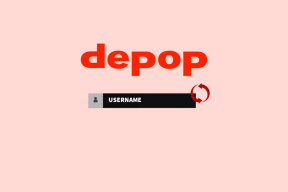התאם אישית את תכונות ההתראות החדשות ב-Android Lollipop
Miscellanea / / February 12, 2022
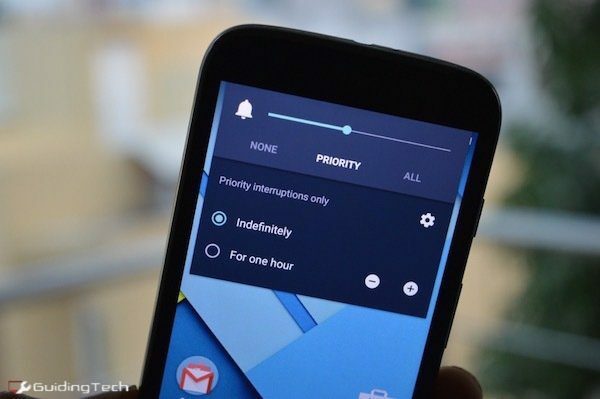
Lollipop לא היה רק שיפוץ ויזואלי. זהו למעשה עדכון הביצועים הגדול ביותר לאנדרואיד עד כה. אפילו על מכשיר בינוני בן שנה כמו מוטו G, Lollipop פועל בצורה חלקה. זה גם הביא תכונות חדשות כמו התראות מסך נעילה, הודעות ראש-אפ, א מצב אורח, ועוד.
הודעות באמת קיבלו את אחד העדכונים הגדולים ביותר עד כה עבור אנדרואיד. אבל למרות שכל התכונות החדשות נהדרות, ייתכן שההודעות עדיין לא יהיו כמו שאתה רוצה אותן. הודעות הן הדבר הכי אישי בטלפון, אז הגיוני שתהיה לך שליטה מוחלטת עליהן. למרבה המזל, יש הרבה הגדרות ב-Lollipop שאנחנו יכולים לשנות כדי להגיע לשם.
אינטראקציה עם התראות במסך הנעילה
לאחר שתעדכן ל-Lollipop, התראות יופיעו במסך הנעילה כברירת מחדל. כולם. אתה יכול להחליק שמאלה/ימינה על ההודעה כדי לבטל אותה.
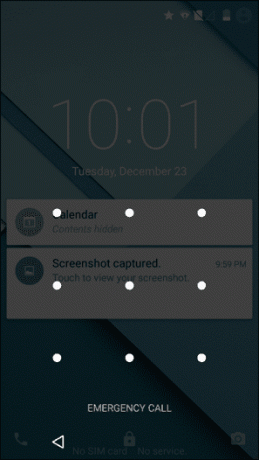
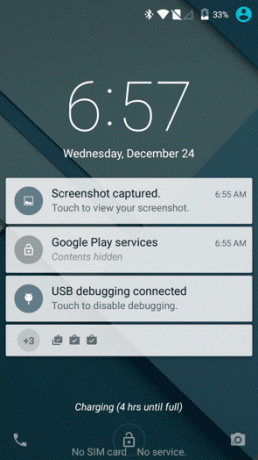
הקש פעמיים על הודעה כדי לפתוח אותה. החלק למעלה או למטה על ההתראות כדי להציג את כולן. וכמובן, החלק למעלה כדי לבטל את נעילת הטלפון.
הסתרת מידע רגיש מהתראות במסך הנעילה
אם יש לך התראות מופעלות עבור דברים כמו אימייל, צ'אט או וואטסאפ, הם יופיעו במסך הנעילה, כולל תצוגה מקדימה קטנה של ההודעה. זה מקל על העיניים האורבות לקרוא את ההודעות שלך.
אתה יכול להשבית את ההתראות במסך הנעילה לחלוטין על ידי מעבר אל הגדרות -> צליל והתראה -> כשהמכשיר נעול ולבחור אל תציג התראות כלל.

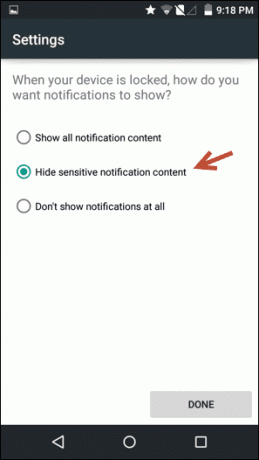
אבל אם אתה רוצה לאכול את העוגה שלך וגם לאכול אותה, כלומר לתת להתראות להופיע אך ללא פרטי התוכן, תצטרך להפעיל סוג של תכונת ביטול נעילת מכשיר. זה יכול להיות דפוס, סיכה, או אפילו ביטול נעילת פנים.

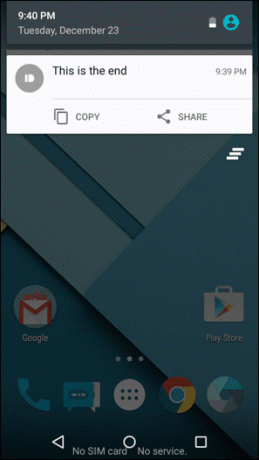
לאחר שהפעלת את נעילת המכשיר, תראה אפשרות חדשה בשם הסתר תוכן הודעות רגיש בין שתי האפשרויות האחרות.
זה עדיין יציג את שם האפליקציה אבל כדי לראות את תוכן ההתראה תצטרך לבטל את נעילת הטלפון.
התאמה אישית של התראות Heads Up

הודעות ראש למעלה ב-Lollipop נקראות הפרעות עדיפות. הם נכנסים כשיש לך שיחה, הודעה או אירוע. מפתחים יכולים גם לשלב הודעות עדיפות, כך שאפילו אפליקציות כמו פייסבוק או וואטסאפ יוכלו לשלב זאת.
בעוד שהודעות עדיפות הן טוסט, מה שאומר שהן ייעלמו לאחר כמה שניות, הן עדיין יכולות להיות מעצבנות.
כדי להתאים אישית את ההתראות האלה, עבור אל צליל והתראה -> הפרעות. כאן אתה יכול לבחור/לבטל שיבושים בעדיפות ואפילו להתאים אישית את השיחות שלהם כשירות להתראות עדיפות.
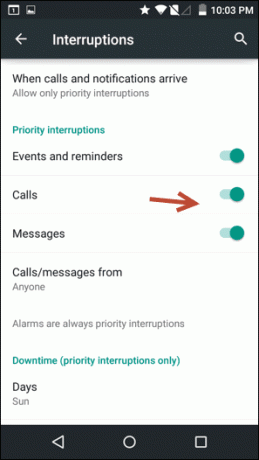
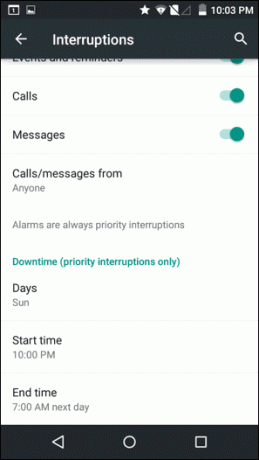
לא עוד טוסט: כדי להשבית לחלוטין את התראות ה-heads up, הקש כשמגיעות שיחות והתראות ובחר אל תפריע.
יש גם הגדרה להפוך תהליך זה לאוטומטי. בחר תאריכים ושעות מוגדרים, כמו מתי אתה ישן ורק הודעות עדיפות יגיעו.
תן לאפליקציות עדיפות במיון הודעות
מ צליל והתראה לך ל התראות יישום ותראה רשימה של כל האפליקציות המותקנות. הקש על אפליקציה ותוכל להקצות לה עדיפות גבוהה יותר במיון ההתראות.
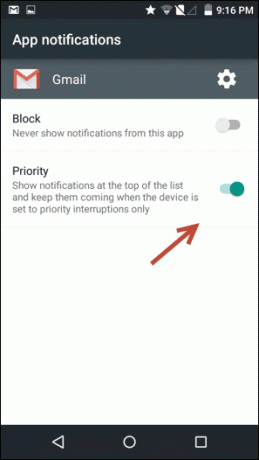
לדוגמה, אם תעשה זאת עבור Gmail, ההתראה שלו תמיד תהיה בראש גם אם הגיעו אחריה עוד עשר התראות.
גישה מהירה למצב 'נא לא להפריע'
כאשר אתה משתמש בלחצני עוצמת הקול כדי לשנות את עוצמת הצלצול, תקבל גישה להגדרות 'נא לא להפריע' כאן. את כל לא חוסם הודעות. עדיפות רק מכניס הודעות עדיפות הגדרנו למעלה. ו אף אחד חוסם את כל ההתראות.
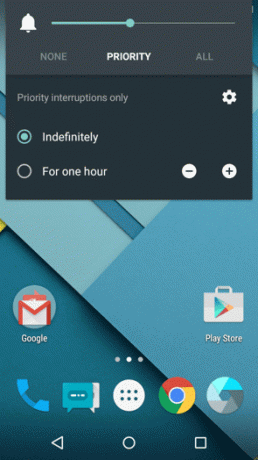
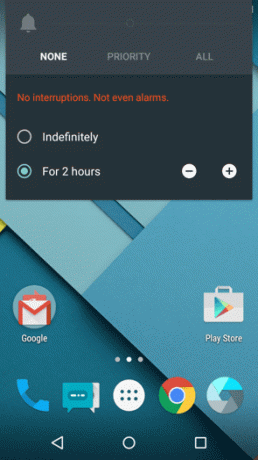
כאן אתה יכול לציין זמן גם כך שסטטוס ברירת המחדל יוכל לחזור אוטומטית לאחר נניח שעתיים (הטווח הוא בין 15 דקות ל-8 שעות).
תמיד משתלם להתאים אישית התראות
אם אתה משחק הרבה משחקים בחינם, אתה יודע כמה הודעות מעצבנות שממשיכות להטריד אותך לחזור למשחק יכולות להיות. בזמנים כאלה, תמיד טוב לעשות ביקורת הודעות. השבת הודעות מהאפליקציות שאינך צריך ותיהנה מקצת שקט בחיים.
לאילו אפליקציות כיבית את ההתראות? ספר לנו בתגובות למטה.
עודכן לאחרונה ב-03 בפברואר, 2022
המאמר לעיל עשוי להכיל קישורי שותפים שעוזרים לתמוך ב-Guiding Tech. עם זאת, זה לא משפיע על שלמות העריכה שלנו. התוכן נשאר חסר פניות ואותנטי.